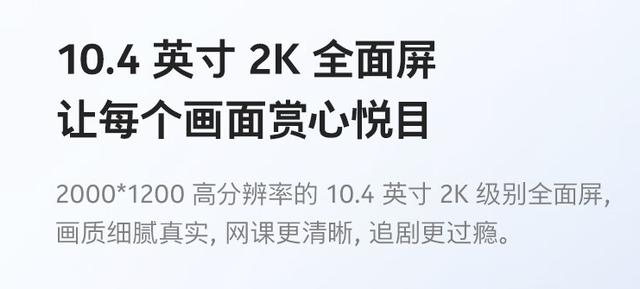分区助手系统迁移步骤(如何把应用软件迁移到其他分区)
如果是低配置的电脑,或者因为安装系统时C盘分区空间留得太小,随着长时间的使用,安装的软件越来越多,而在安装时软件默认安装路径都在是C盘,导致C盘空间严重不足,导致电脑速度慢,性能下降;除了清理垃圾文件外,我们还要可以把常用的软件移动(搬家)到其他空间大的分区中,以解决C盘空间不足的问题。
下面我们就分享一下如何用360安全卫士给软件搬家。
(操作环境windows7 360安全卫士8.8版本)
1.首先我们打开360安全卫士,在界面中点击右下角的【添加小工具】。

在添加小工具搜索框中输入“C盘搬家",安装并打开。
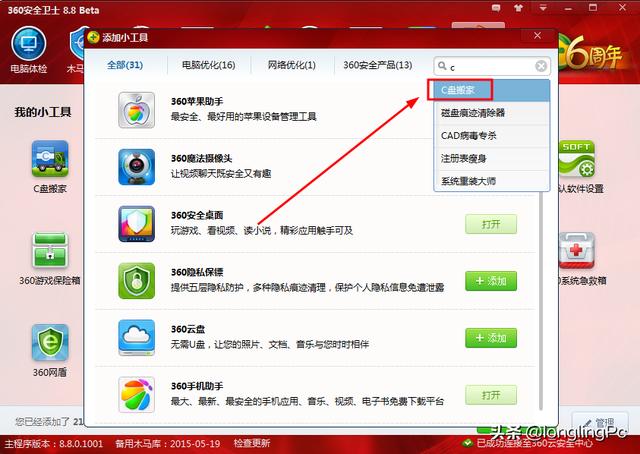

2.c盘搬家小工具打开后,小工具会启运欢迎界面,并会介绍软件的基本功能.




3.简单的了解基本功能后,进入到了主功能界面,它分为【重要资料】、【C盘软件】、和【大文件】三个功能.

4.接下来我们直接进入本文的重点,转移搬家,打开【C盘软件】功能,软件会把本机所有安装的在C盘的软件列表出来,我们把需要搬家的软件全部勾上,其默认的搬家路径是e:\360data目录,当然你也可以改变到自己指定的路径中。

5.选中需要搬家的软件后(建议系统组件、软件不需要搬家),点击一键搬家,软件会提示在搬家过程中,不能使用杀毒软件扫描等操作,以防搬家失败,5分钟左右,软件会提示搬家报告,软件搬家完成。



注意事项:搬家过程中,关闭所有正在打开的应用软件。
如果您有其他的好软件、好方法,可以和大家一起分享!
,免责声明:本文仅代表文章作者的个人观点,与本站无关。其原创性、真实性以及文中陈述文字和内容未经本站证实,对本文以及其中全部或者部分内容文字的真实性、完整性和原创性本站不作任何保证或承诺,请读者仅作参考,并自行核实相关内容。文章投诉邮箱:anhduc.ph@yahoo.com